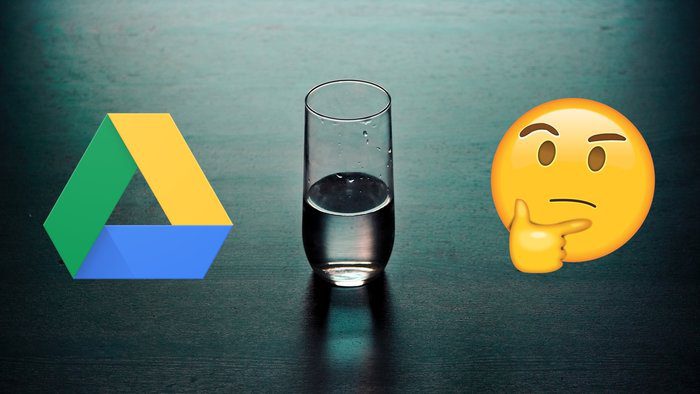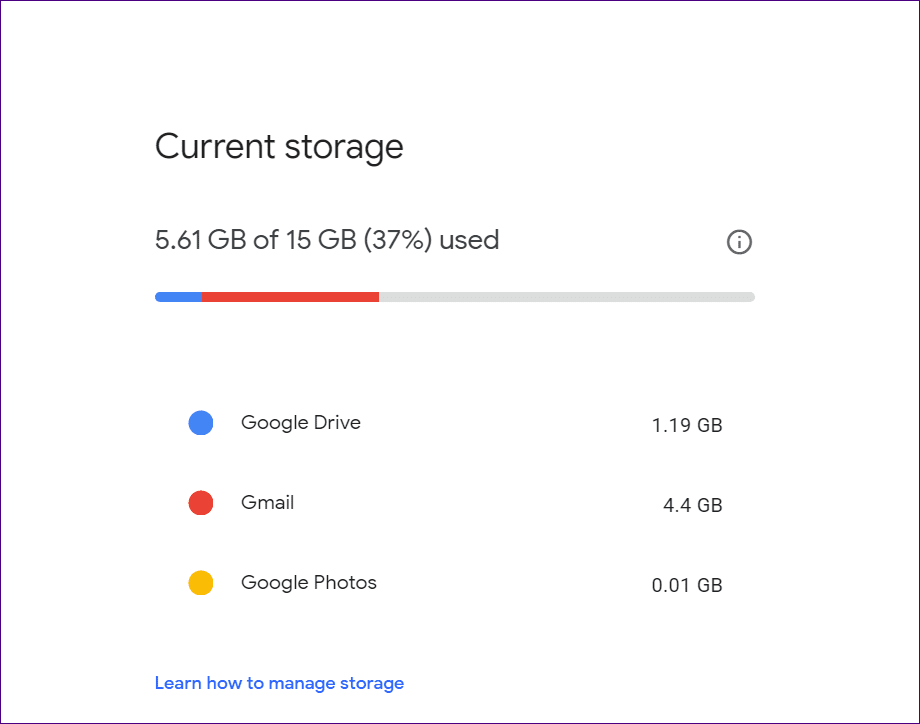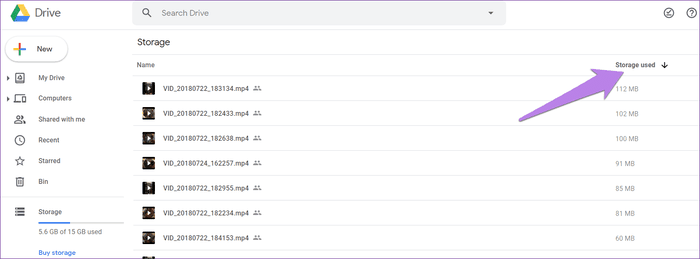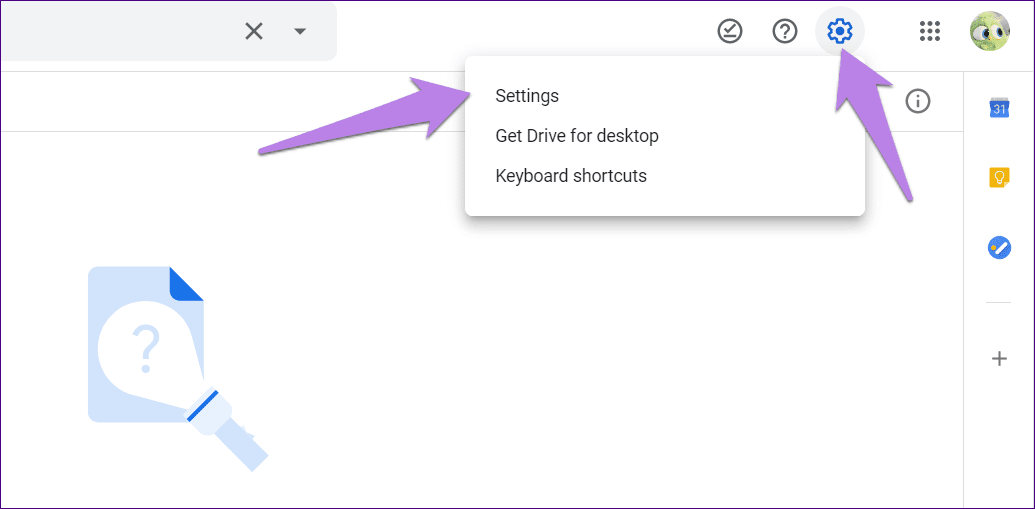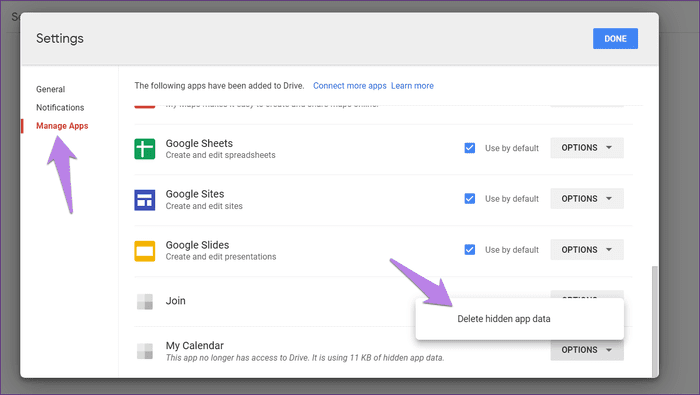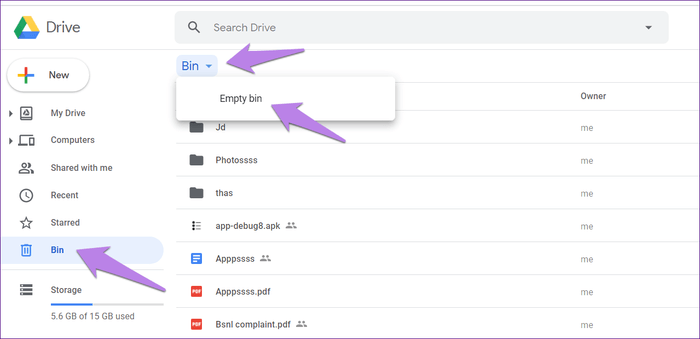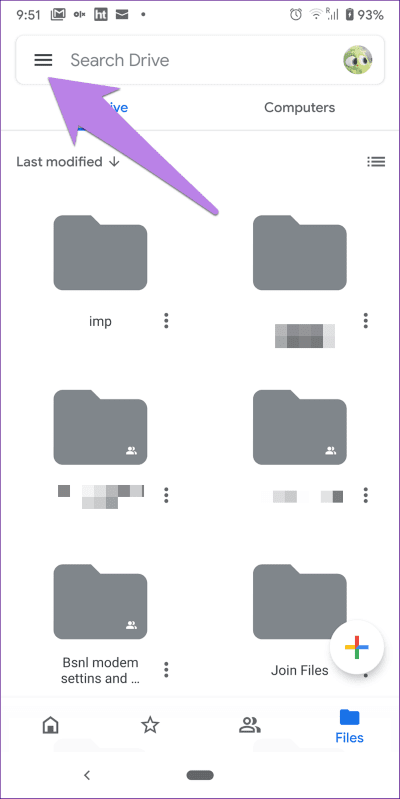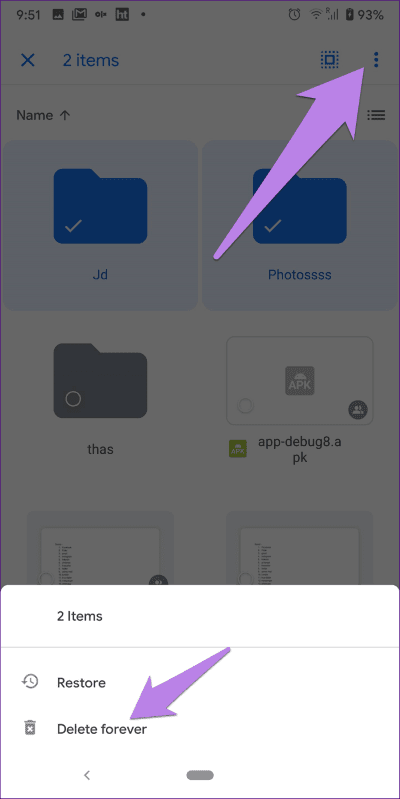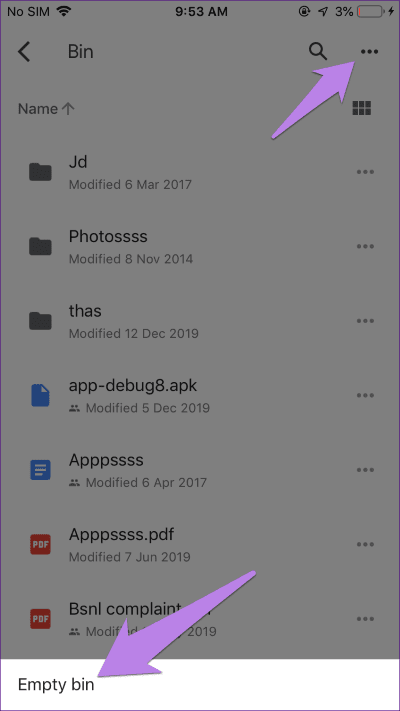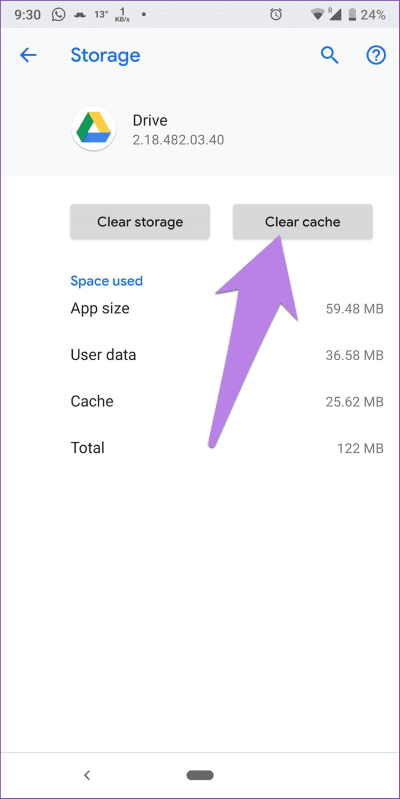修復存儲谷歌驅動器已滿但沒有文件的 8 大方法
我們總是擔心會填滿雲存儲服務中的可用空間,因為它們通常提供有限的存儲空間。 我們嘗試盡可能多地管理空間。 但是,如果您收到 Google 雲端硬盤已滿的隨機通知怎麼辦? 您一定想知道為什麼 Google Drive 說它已滿。 讓我們在這篇文章中找到答案以及如何解決它。
谷歌云端硬盤中的完整通知很好,如果它已經滿了。 雖然某些用戶在 Google Drive 為空時會收到通知,但即使在為其他人刪除數據後,Google Drive 空間也不會更新。 所以發生了什麼事? 什麼是您看不到的隱藏數據?
讓我們檢查一下如何完全修復 Google Drive 但其中沒有文件的不同方法。
1.檢查谷歌帳戶中的可用存儲
Google 雲端硬盤存儲空間是您 Google 帳戶總存儲空間的一部分。 因此,您需要檢查哪個 Google 產品佔用了存儲空間。 閱讀我們的詳細文章,了解 Google 雲端硬盤存儲中的重要事項。
對於這篇文章,重要的是要提及基礎知識。 Google 存儲空間涵蓋了 Google Drive、Gmail 和 Google Photos 的空間。 您可以在以下位置查看可用存儲空間 https://one.google.com/storage.
如果 Google Drive 顯示的存儲空間比其他存儲空間少,那麼您需要使用其他兩個來釋放空間。 對於 Gmail,您可以刪除附件。 對於 Google 相冊,您可以 將照片轉換為高質量. 然後,他們不會佔用存儲空間。
如果您的 Google Drive 消耗更多存儲空間,請檢查以下方法。
2.檢查GOOGLE DRIVE文件佔用的存儲空間
某些文件可能仍可在 Google 雲端硬盤上使用。 要檢查所有可用文件,請打開 https://drive.google.com/drive/quota 使用手機或網絡上的瀏覽器。 單擊用於將排序順序從大更改為小的存儲選項。 如果仍然可以看到一些大文件,請刪除它們。
您還應該檢查文件 https://drive.google.com/drive/computers. 在這裡,您將找到從您的計算機備份的文件。 如果不需要,請將其刪除。 但是,請注意,如果您繼續與您的 PC 同步,它也會從您的 PC 中刪除。
3.刪除孤立文件
有時,當您從 Google Drive 中刪除文件夾時,其中的文件不會被刪除。 這些文件稱為孤立文件。 無法直接在雲端硬盤中看到。 您可以通過搜索關鍵字“她:雜亂無章的所有者:我”來查看它。 如果出現文件,則在不需要時將其刪除,或將其移至文件夾以使其可見。
提示:在網絡上,您可以通過將文件拖到廢紙簍文件夾來刪除文件。
4.刪除隱藏的應用數據
如果您使用 Google Drive 從第三方應用程序備份數據,該數據也會消耗存儲空間。 要查看此隱藏數據,請執行以下步驟:
相片1: 打開 drive.google.com 從瀏覽器。
相片2: 點擊圖標 設置 在頂部並從中選擇設置。
相片3: 在打開的彈出窗口中,點擊 應用管理 從左側。 向下滾動,您將看到應用程序捕獲的數據。 如果不再需要數據,請單擊應用旁邊的選項並選擇刪除隱藏的應用數據。
5.清空垃圾
當您從 Google Drive 中刪除文件時,它們不會被永久刪除。 它們將被移動到垃圾箱或垃圾箱文件夾中,直到您手動清空垃圾箱。 因此,如果出現整個 Google Drive,則需要清空該框以清除音量。
在網絡上清空您的 Google 雲端硬盤垃圾箱
打開 Google 雲端硬盤網站。 單擊左側邊欄中的 Bin 選項。 單擊頂部的“Bin”下拉菜單,然後選擇“Empty container”。 刷新頁面並檢查可用存儲。
在 Android 上清空 Google 雲端硬盤回收站
打開雲端硬盤應用。 點擊頂部的三欄圖標,然後選擇垃圾箱。
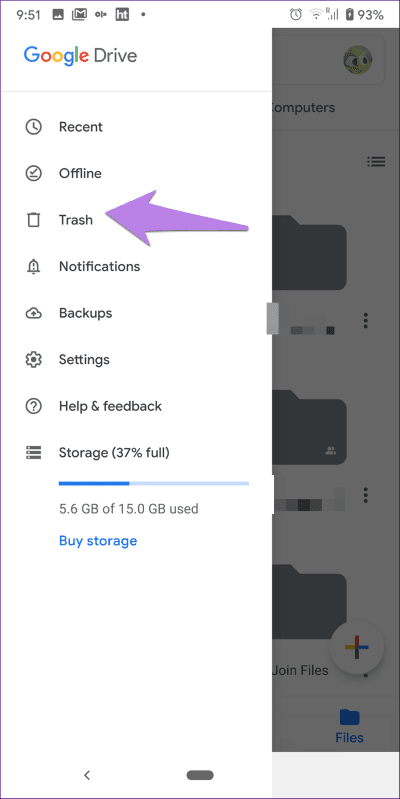
然後,選擇所有文件。 點擊頂部的三點圖標,然後選擇永久刪除。 重啟手機。
在 iOS 上清空 Google 雲端硬盤回收站
在 iOS 上,點擊 Drive 應用程序頂部的三欄圖標,然後選擇 Bin。 然後,點擊頂部的三點圖標並選擇一個空容器。 重啟手機。
6. 退出
如果在清空回收站後,Google Drive 仍然沒有提供免費存儲空間,您應該退出它。 然後,再次登錄。
7.在Android上清除緩存
如果您要檢查 Android 手機的可用存儲空間,請清除 Drive 應用程序的緩存。 清除緩存不會刪除文件,因為它與清除數據不同。
要清除 Google Drive 緩存,請打開手機上的設置,然後轉到應用和通知或已安裝的應用。 在所有應用下找到 Google Drive。 點按 Google 雲端硬盤中的存儲空間。 最後,點擊清除緩存。 重啟手機。
8.檢查另一台設備
確保 Google 正在更新您的存儲空間的一個好方法是檢查另一台設備。 如果您從手機中刪除了文件,請檢查網絡,反之亦然。
要有耐心
成功的關鍵是要有耐心。 如果您從 Google Drive 中刪除了大量文件,請在嘗試上述步驟後至少等待 24 小時,然後再驚慌失措。 希望更新後的捲能夠反映,並且您不會獲得完整的 Google Drive 存儲空間。